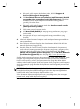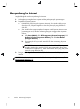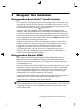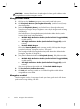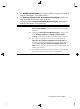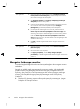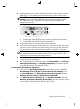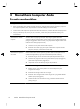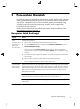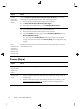Quick Installation Guide
2. Sambungkan kesemua monitor tersebut ke konektor untuk monitor di bagian
belakang PC. Jenis sambungan pada konektor dan pada PC harus sama.
CATATAN: Untuk pemasangan tiga monitor Anda harus membeli
sendiri monitor dan kabel tambahan. Monitor harus dilengkapi konektor
DVI, HDMI, atau VGA. Adaptor DVI-ke-VGA diperlukan untuk monitor
dengan konektor VGA.
DVI
HDMI
DisplayPort
●
Sambungkan kabel DisplayPort ke konektor DisplayPort (diharuskan).
●
Sambungkan kabel DVI ke konektor bawah DVI.
3. Sambungkan daya ke masing-masing monitor tambahan.
4. Tekan tombol daya pada masing-masing layar lalu tekan tombol daya pada
komputer. Lampu indikator daya pada masing-masing layar akan berwarna
kuning; lampu tersebut akan berubah menjadi biru setelah PC dijalankan.
CATATAN: Selama pemasangan awal, hanya satu layar yang aktif; Anda
akan melihat berbagai status layar (seperti layar kosong, layar biru, dll)
pada layar lainnya sampai pemasangan selesai.
5. Setelah pemasangan selesai, Anda akan melihat desktop terluaskan pada
semua layar yang tersambung.
6. Untuk mengubah mode salah satu layar, pilih Start (Mulai), pilih Control
Panel (Panel Kontrol), pilih Display (Tampilan), lalu tentukan pilihan
yang akan diubah lalu ikuti petunjuk di layar.
Pemasangan ATI Eyefinity Catalyst™
1. Klik kanan ikon Eyefinity Catalyst™ pada desktop untuk menampilkan
ATI Catalyst Control Center™ (Pusat Kontrol ATI Catalyst), atau
pilih Start (Mulai), pilih All Programs (Semua Program), lalu pilih
Catalyst Control Center™ (Pusat Kontrol Catalyst).
2. Pilih CCC-Advanced (CCC Lanjut), pilih Graphics (Grafik), lalu pilih
Desktop & Displays (Desktop & Tampilan), lalu ikuti petunjuk di layar
untuk mengatur layout tampilan dua atau tiga monitor.
Mengatur beberapa monitor
11